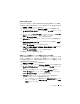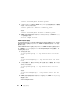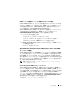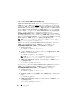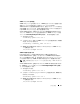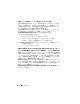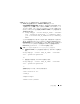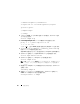Users Guide
Table Of Contents
- ユーザーズガイド
- はじめに
- 設定と管理
- セキュリティ管理
- ユーザー権限の割り当て
- 対応 するWindows オペレーティングシステムで ゲストアカウントと匿名アカウントを無効にする
- SNMP Agent の設定
- Microsoft Windows オペレーティングシステム環境のシステムでの SNMP エージェントの設定
- 対応 Red Hat Linux オペレーティングシステム環境のシステムでの SNMP エージェントの設定
- 対応SUSE Linux Enterprise Server が実行されるシステムでの SNMP エージェントの設定
- VMware MIB をプロキシするために対応 VMware ESX 4.0 オペレーティン グシステムが稼動するシステムにおいて SNMP エージェントを設定する
- 対応 VMware ESXi 4.X および ESXi 5.X オペレーティングシステムが実 行されるシステムにおける SNMP エージェントの設定
- 対応 Red Hat Enterprise Linux オペレーティング システム と SUSE Linux Enterprise Server が稼 動するシステム上でのファイアウォールの設定
- Server Administrator の使用
- Server Administrator サービス
- リモートアクセスコントローラの 操作
- Server Administrator ログ
- アラート処置の設定
- 対応 Red HatEnterprise Linux および SUSE Linux Enterprise Server オペレーティングシス テムが実行されるシステムにおけるアラート処 置の設定
- Microsoft Windows Server 2003 および Windows Server 2008 におけるアラート処置 の設定
- Windows Server 2008 におけるアラート処置の 実行アプリケーションの設定
- BMC/iDRAC プラットフォームイベントフィル タアラートメッセージ
- 接続サービスエラー
- ログイン失敗のシナリオ
- 対応 Windows オペレーティングシステムで Server Administrator のインストールエラーを 修正する
- OpenManage Server Administrator サービス
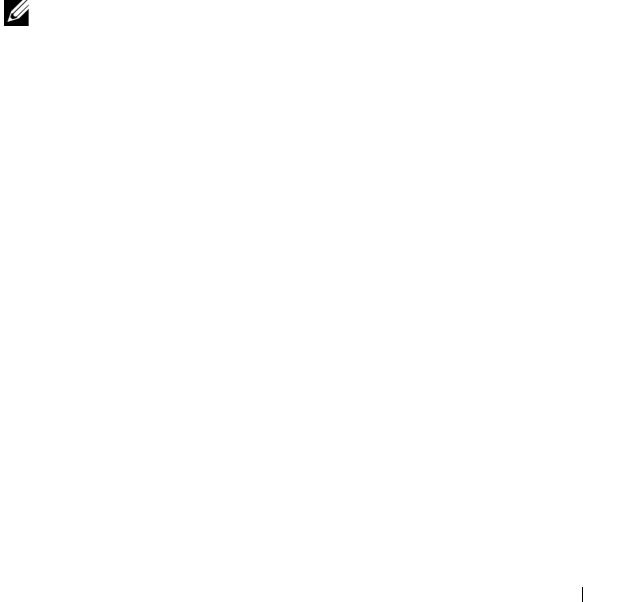
設定と管理 39
SNMP
エージェントを設定するには、次の手順を行います。
1
SNMP
設定を変更するには、
VMWare SNMP
設定ファイル
(
/etc/vmware/snmp.xml
)を手動で、または次の
vicfg-snmp
コマン
ドを実行することで編集します。これには、
SNMP
リスニングポート、コ
ミュニティ文字列、トラップターゲットの
IP
アドレス
/
ポート番号、およ
びトラップコミュニティ名の編集と
VMWare SNMP
サービスを有効にす
る作業が含まれます。
a
vicfg-snmp.pl --server <ESX_IP_addr> --username
root --password <password> -c <community name>
-p X –t <Destination_IP_Address>@162/<community
name>
ここで
X
は使用されていないポートを表します。未使用のポートを見つけ
るには、定義されたシステムサービスのポート割り当てが記載されている
/etc/services
ファイルをご覧ください。また、選択したポートが他のアプ
リケーション
/
サービスによって使用されていないことを確認するには、
ESX Server
上で
netstat –a command
を実行します。
メモ:
カンマ区切りで複数の IP アドレスを入力することも可能です。
b
VMWare SNMP
サービスを有効にするには、次のコマンドを実行し
ます。
vicfg-snmp.pl --server <ESX_IP_addr> --username
root --password <password>
-E
c
設定を表示するには、次のコマンドを実行します。
vicfg-snmp.pl --server <ESX_IP_addr> --username
root --password <password>
-s
変更後の設定ファイルは、次のようになります。
<?xml version="1.0">
<config>
<snmpSettings>
<enable>true</enable>